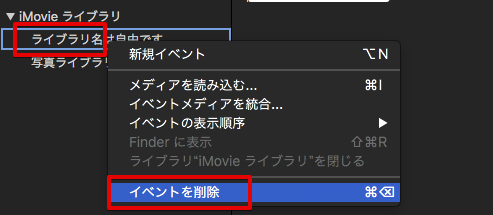iMovieに読み込んだ動画や写真素材のクリップはイベントと呼ばれるグループで管理されます。これらはiMovie上で編集者が管理しやすいようにグループ分けしておく機能なので基本的には自分で管理しやすいように自由に調整することが出来ます。このページではiMovieのイベントという機能を使ってライブラリ内で動画や写真素材クリップをグループ分けして管理する方法についてご紹介しています。
動画テンプレートなら編集も簡単
無料でも使えるのに、使わないのはもったいないかも。今すぐダウンロード。
イベントとは?
iMovieの中でのイベントというのは、写真ファイルや動画ファイルのクリップを管理するためのグループのことをさします。ライブラリ内で各イベント毎に素材を分けておき、編集者が分かりやすく管理しようという機能です。iPhoneやiPad内の写真アプリでもイベントというグループ分けがありますが、それと基本的には同じものと理解しておいて大丈夫です。イベントという言葉から想像される機能と少し日本語的にずれている気もするので、念のため補足しておきました。
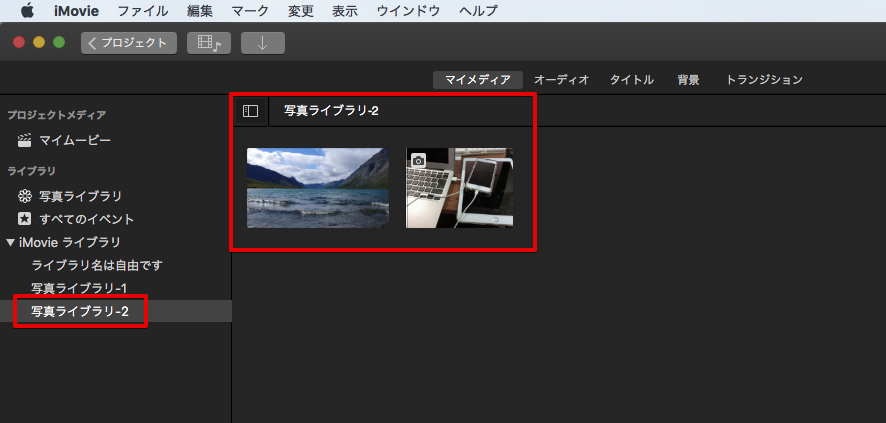
イベントの作成と素材の読み込み
素材を管理するイベント(ライブラリ)を作成する
iMovieライブラリの項目を選択してから「ファイル>新規イベント」から進むと、新規でイベントを作成できます。「iMovieライブラリ」のテキストを「右クリック>新規イベント」でも同じですがこちらの方がやりやすいかもしれません。このイベントはiMovie内で素材を管理するための1つのグループなので、名前は自分でわかりやすいものにしておきましょう。
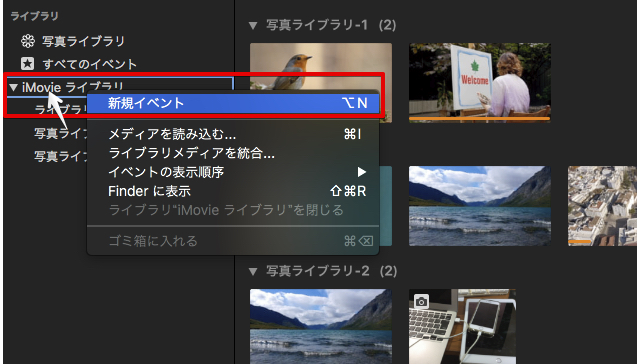
イベント内への素材の読み込み
他のイベントにすでに読み込んでいた動画素材や写真素材は、ドラッグして別のイベントに移動させることが出来ます。また、新たにマック内や写真アプリから動画や写真ファイルを取り込む時にも、自分で作成したイベントに写真や動画を取り込むことが出来ます。
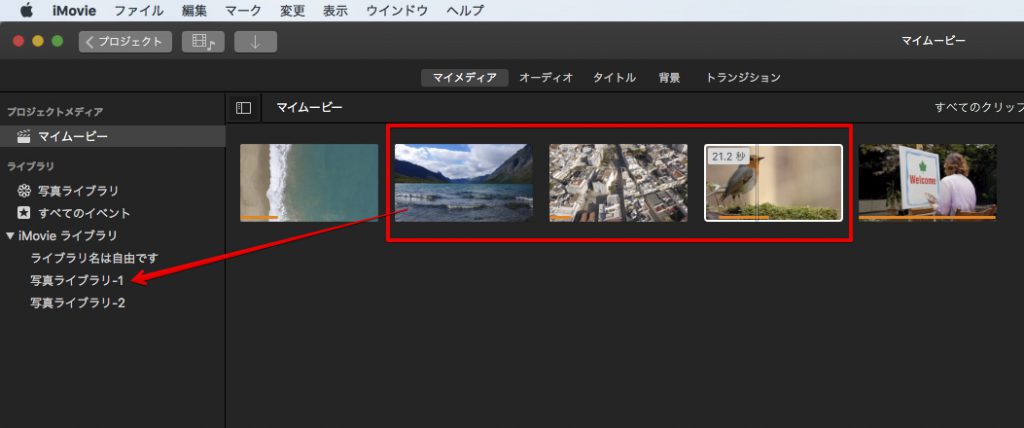
イベントの整理と調整
イベント間での素材の移動
前述の通り、各イベントに入っている素材は、ドラッグして他のイベントにいつでも移動させることが出来ます。複数のクリップをまとめて移動したい時には「Command」キーや「Shift」キーを押しながら選択することで複数同時選択が出来ます。
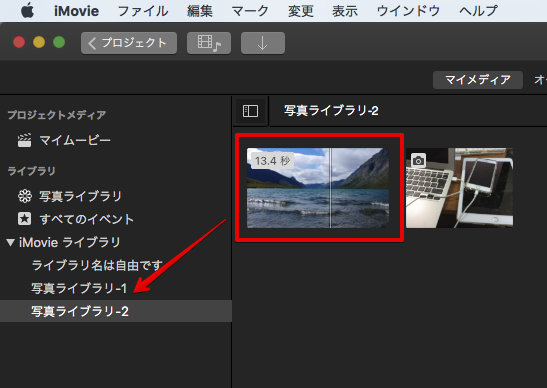
イベントの名前を変更する
イベントの名前を後から変更する場合には、キーボードの「Enter」キーを押します。名前を入力できるようになりますので、自由に名前を変更しましょう。
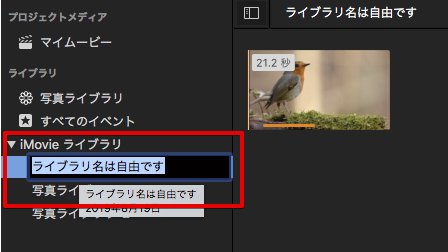
複数のイベントを1つにまとめる
たくさんのイベントを作成してしまってかえって管理がしづらくなってしまった場合には、イベントをまとめて結合してしまうことも出来ます。その場合は、複数のイベントを先に選択してから、「ファイル>イベントを結合」を押します。複数のイベントをまとめて1つにすることが出来ます。
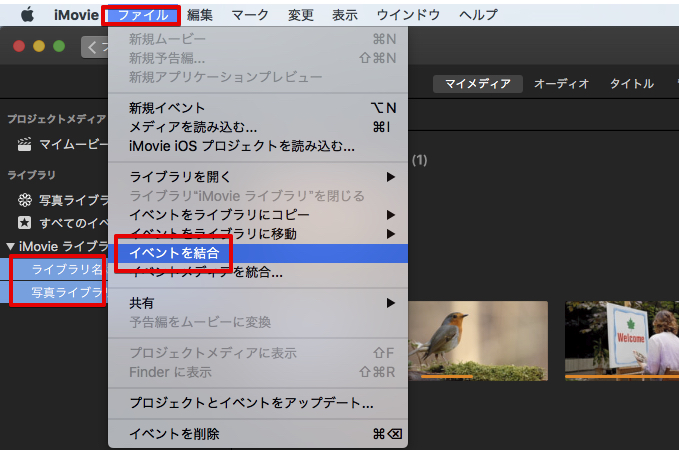
不要なイベントを削除する
不要になったイベントはいつでも削除出来ます。この場合は不要になったイベントを「右クリック>イベントを削除」から削除出来ます。キーボードの「Command + Delete」キーからも削除が出来ます。